Wondershare DemoCreator: o melhor criador de vídeos para Instagram
As gravações de vídeo também são cativantes, mais importantes e mais populares do que o marketing de mídia por aí. Eles são significativamente mais populares do que sites! Além disso, a melhor parte é que a alteração de vídeo não precisa ser confusa. Numerosos criador de vídeos do instagramos kits de ferramentas disponíveis não precisam de grandes expectativas para absorver informações e farão suas gravações em apenas alguns minutos! Muita coisa mudou para o estágio com mais de 1 bilhão de clientes dinâmicos mês a mês. Atualmente temos gravações, Instagram Stories, promoções pagas e até IGTV com alterar a resolução do vídeoaspectos. Além disso, vêm com aplicativos, como aplicativos de gerenciamento editorial de vídeo do Instagram.
No momento em que o Instagram surgiu, era sobre as fotos. E tendo em mente que ainda está muito focado nas fotos hoje, o Instagram adicionou vários métodos para se resolução de vídeo do Instagrame compartilhe gravações em seu feed, como Instagram Stories e IGTV. Na verdade, como sabemos, onde iniciantes fazem gravações virais e organizações precisam se identificar com suas multidões em um nível individual, há muitas motivações para arriscar suas habilidades de manutenção de câmera e edição de vídeo. Com Wondershare DemoCreator Criador de vídeos do Instagram, a transferência de gravações para sua conta do Instagram pode ser usada para fazer missões de alta mudança, produzir leads e tornar a atenção da marca com seus fãs.
O melhor formato de vídeo do Instagram que você deve usar
À medida que o vídeo aumenta em onipresença, adicioná-lo ao seu procedimento de promoção do centro é básico. Embora você possa cortar tamanho de video para instagram, com tantas opções de vídeo, é tudo menos difícil de fazer! O Instagram obteve uma quantidade impressionante de recepção e destaque para manter no palco. Por muito tempo, o quadrado foi a única proporção de vídeo que você pode compartilhar no Instagram. Em qualquer caso, os tempos estão mudando 'e agora você não precisa fazer todas as suas gravações IG quadradas. Você pode atirar, alterar a resolução do vídeo, e transfira-os nas proporções quadradas, verticais ou de ângulo nivelado.
O melhor design de vídeo do Instagram é o MP4. No entanto, você deve ter visto algumas pessoas afirmarem que o melhor design de vídeo do Instagram é codec. Isso ocorre porque ambos os documentos são comparáveis e firmemente relacionados. No entanto, monitorar todas as proporções e medições privilegiadas do ângulo de vídeo do Instagram pode deixar você coçando a cabeça. Portanto, aqui estão as especificações resumidas associadas ao formato MP4 mais adequado para os recursos atuais relacionados a vídeos do Instagram:
- Taxa de quadros: O fps do vídeo do Instagram tem um limite de 30 quadros por segundo.
- Dimensões do vídeo: A largura x altura associada ao vídeo do Instagram de melhor ajuste é 1080 Px, que é a altura e 1080 pixels na largura.
- Duração do vídeo: Para um vídeo de postagem simples, ele deve ter cerca de 60 segundos, mas, felizmente, agora também suporta vídeos IGTV de cauda longa de grandes comprimentos.
- Proporção da tela: A proporção ideal para um vídeo de retrato no Instagram deve ser um aspecto de 4:5.
- Tamanho do vídeo: O tamanho máximo do vídeo compatível é de 4 GB, portanto, você pode gerenciar facilmente essa extensão.
Como cortar ou definir a resolução de vídeo do Instagram no DemoCreator
Enquanto isso, trabalhando com o criador de vídeos do instagramvocê sempre está procurando um software poderoso e intuitivo para se manter alinhado com o gerenciamento de conteúdo atualizado dos vídeos e termos do Instagram. A esse respeito, o DemoCreator está desempenhando seu papel central, pois este software oferece a você as oportunidades brilhantes de executar a resolução prática e personalizada, mesmo para o Instagram. Então, para fazer isso, DemoCreator Criador de vídeos do Instagram oferece dois métodos onde você pode optar pelo melhor método viável para você. Confira abaixo:
Método 1: Defina a resolução de vídeo do Instagram por meio do gravador de tela
No primeiro método, mostraremos a você como configurar a resolução do seu vídeo do Instagram assim que você o gravar via DemoCreator. Este método será útil quando você optar por gravar sua tela com o único objetivo de carregá-la em seu Instagram. Vamos mergulhar nas etapas envolvidas nesta metodologia.
Baixar e instalar
O primeiro passo é instalar este software diretamente no seu PC ou MacBook para que você possa começar a usá-lo sem complicações. Normalmente, este software está a apenas um clique de você, pois requer um processo simples de download e instalação para iniciar o vídeo do Instagram com resolução personalizada. Para facilitar o seu trabalho, fornecemos aqui os links para acessar o download direto do Wondershare DemoCreator da seguinte forma:
 100% seguro
100% seguro 100% seguro
100% seguroAgora que você terminou o processo de download, basta abrir o arquivo baixado e instalá-lo sem nenhuma anomalia, pois ele também suporta a instalação padrão na pasta necessária dentro do PC.
Abra o gravador de tela
Na próxima etapa, logo após a instalação do DemoCreator, você precisa abrir o software em sua área de trabalho e estará de frente para a tela inicial.
Como esse método está configurando a resolução da tela para vídeos do Instagram, você precisa optar pelo Gravador de tela do DemoCreator e, para isso, basta clicar no botão Nova Gravação botão na tela da seguinte maneira:
Iniciar gravação de tela
Depois de apertar o botão de gravação de tela, você fica com a interface do gravador de tela do DemoCreator.
Agora, para iniciar a gravação, primeiro você precisa fazer pequenas alterações de acordo com seus requisitos, o que este software facilitou com a abordagem de botões diretos, por exemplo, gravação de webcam ou botões de gravação de microfone como acima.
Definir resolução de vídeo do Instagram
Aqui vem a etapa principal que envolve configurar a resolução da tela para o seu vídeo do Instagram enquanto grava seus vídeos via DemoCreator. Agora, para ir em frente, consulte o Área de Gravação seção da janela do gravador de tela, e aqui você pode simplesmente definir a resolução da tela alterando os números.
Você também pode configurar por padrão a resolução da tela para seus vídeos do Instagram apenas no menu suspenso do gravador de tela, conforme mostrado acima.
Cortar resolução de vídeo do Instagram
Aqui está uma etapa adicional na formação da gravação da tela, pois com o DemoCreator, você pode simplesmente aplicar a tela recortada nas dimensões especificadas com o controle do ponteiro do mouse. Para fazer isso, arraste e solte a área da tela de gravação para a resolução de vídeo do Instagram necessária, conforme mostrado na interface do gravador.
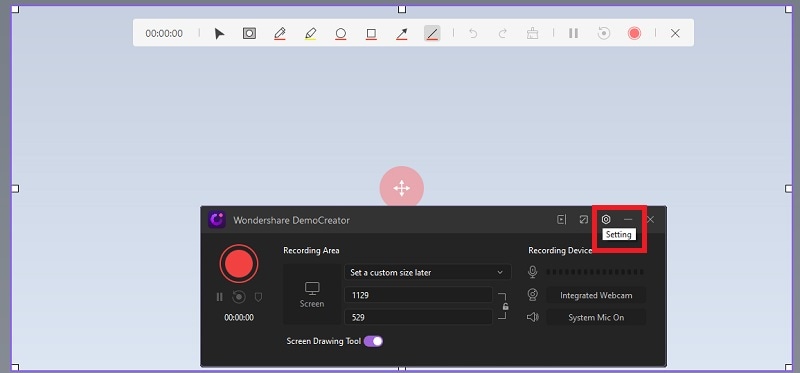
Configuração avançada da resolução de vídeo do Instagram
Até agora, estamos apenas passando pelas técnicas de configuração de resolução de tela de nível básico, mas se você é um profissional e tem um conhecimento sólido de personalizações de resolução de vídeo do Instagram, esta etapa é apenas para você experimentar no DemoCreator. Você pode ir para Configuração > Avançado do seu gravador de tela.
Agora que você está dentro do nível avançado de personalização da resolução do seu vídeo do Instagram, vale ressaltar que aqui você pode ir para o Screen menu e defina a resolução da tela com as opções suspensas padrão da seguinte forma:
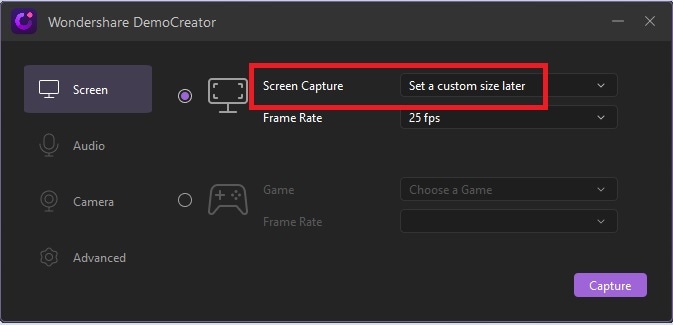
Você também pode alterar a taxa de quadros da resolução de vídeo do Instagram no gravador de tela DemoCreator, personalizando Taxa de quadros do seguinte modo:
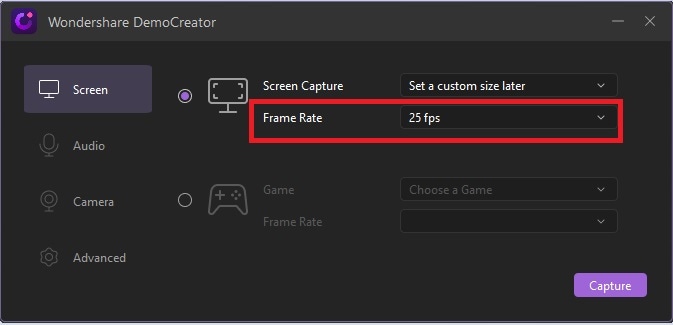
Exportar Gravação de Tela
Agora, assim que terminar a configuração e cortar a resolução da tela com o gravador de tela DemoCreator com toda a diversão. É hora de avançar com as gravações e com o DemoCreator, você tem uma variedade de técnicas para implementar nos vídeos do Instagram com a resolução de tela necessária. Para simplesmente exportar sua obra-prima, você pode fazer isso pressionando o botão Exportar botão na parte superior do editor DemoCreator da seguinte forma:
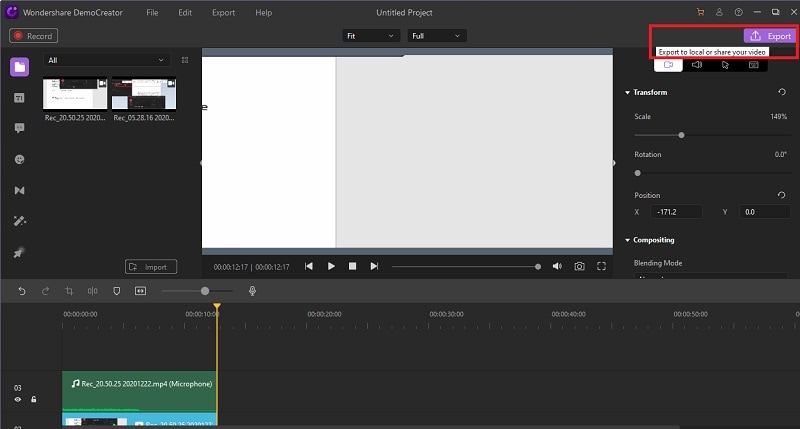
Enquanto isso, se você não quiser editar sua gravação e avançar com a gravação de resolução de tela do Instagram necessária, aqui está a opção mais simples de Exportação rápida com DemoCreator, que permitirá que você exporte diretamente com um único clique para o local desejado dentro do seu PC. Para fazer isso, clique com o botão direito do mouse na gravação de vídeo do Instagram nos arquivos de mídia e selecione o FastExport botão da lista da seguinte forma:
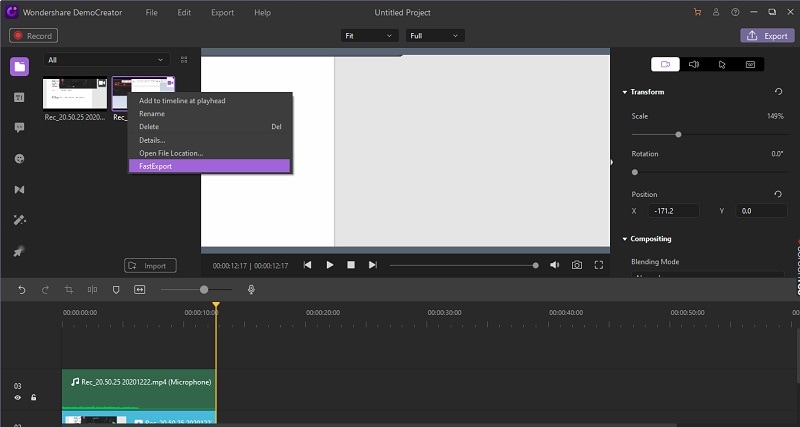
Método 2: Configure a resolução do projeto de seus vídeos do Instagram
No segundo método, o Wondershare DemoCreator permite que você configure sua resolução de tela do Instagram diretamente no painel de edição para que você possa fazer isso sem problemas também. Este método é útil quando você precisa definir a resolução de vídeo do Instagram de seus vídeos pré-gravados ou as gravações de vídeo editáveis que podem ser feitas no processo de edição de pós-produção. A melhor parte do Wondershare DemoCreator é que ele permite que você edite seus vídeos do Instagram para um nível profissional de maneira eficaz e prática. Então, para configurar a resolução do projeto de vídeo do Instagram, siga os passos abaixo:
Abra o Editor de vídeo
Nesta primeira etapa desta metodologia, logo após você ter aberto o software DemoCreator dentro do seu PC, desta vez você precisa optar pelo Editor de vídeo opção.
Esta etapa o levará à interface intuitiva do editor de vídeo Wondershare DemoCreator, onde você poderá executar as próximas etapas sem complicações.
Importar vídeo/s do Instagram
Na próxima etapa, você precisa importar seu vídeo pré-gravado do Instagram para o software DemoCreator e, para isso, clicar no botão Importar botão da interface principal deste software.
Você também pode importar vários vídeos do Instagram de uma só vez e além dos vídeos, imagens, arquivos de áudio e GIFs também podem ser importados em poucos cliques com este editor da seguinte forma:
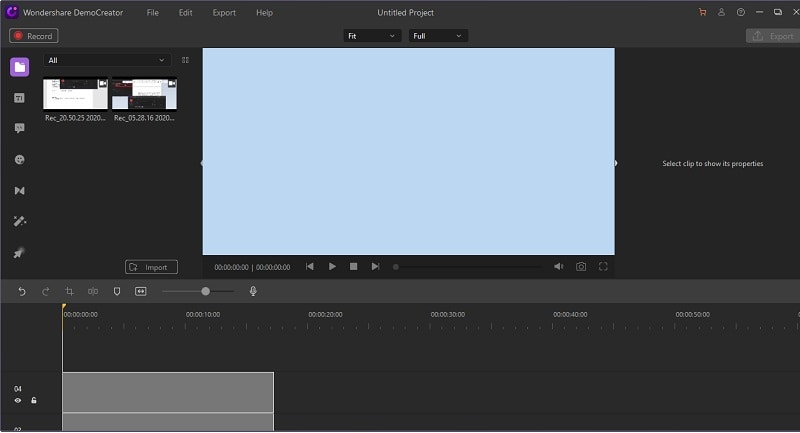
Agora, após a importação bem-sucedida de seus vídeos para o software, agora é a hora de arrastar os vídeos para a linha do tempo.
Configurar resolução de tela do Instagram
Na próxima etapa, aqui está o kicker, pois você precisa configurar a resolução de tela desejada para seus vídeos do Instagram. Para fazer isso de maneira direta, pressione o botão Arquivo menu da barra de menus do intuitivo DemoCreator da seguinte forma:

A partir daí, selecione o Configurações do Projeto e clique nele, o que o levará às configurações do projeto do seu projeto de vídeos do Instagram atual da seguinte forma:
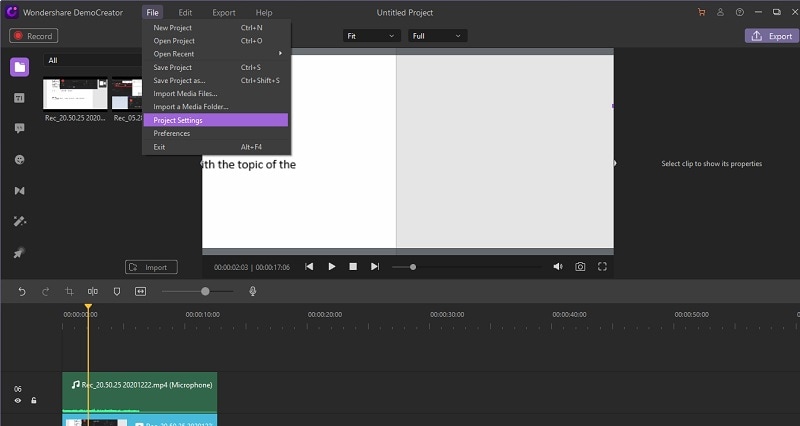
Aqui você pode realizar as várias personalizações para a resolução do seu vídeo do Instagram.
Você pode configurar a resolução da tela do seu projeto de saída de vídeo do Instagram apenas alterando os números de resolução da seguinte forma:
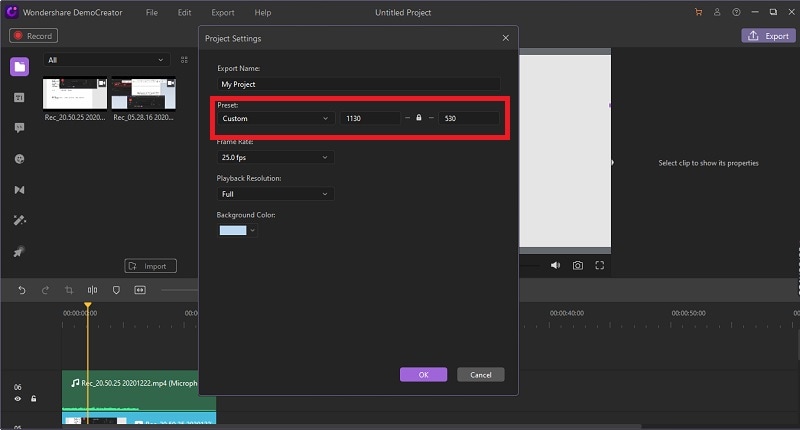
Observação: Você também pode ir para as predefinições que o DemoCreator já definiu para você escolher o seu melhor ajuste para o projeto.
Para alterar a taxa de quadros do seu projeto, você pode simplesmente selecionar a taxa de quadros em fps nas opções suspensas de várias taxas de quadros.
Agora, para configurar a resolução de reprodução do seu projeto, você pode cortá-la pela metade ou quatro vezes, optando pelo menu suspenso Resolução de Reprodução botão.
Você também pode alterar a cor de fundo que aparecerá apenas se a resolução do vídeo do Instagram for menor que a resolução de tela do projeto definida. Você pode selecionar a cor desejada na lista da seguinte maneira:
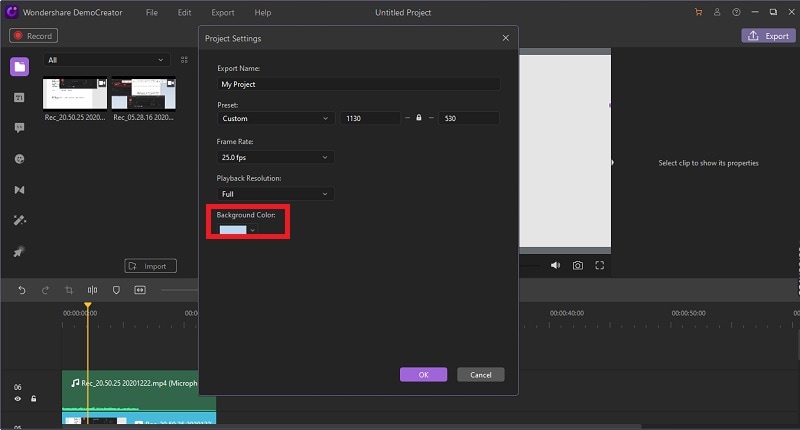
Exportar e Compartilhar Projeto
Depois de editar e selecionar a resolução de tela desejada para o seu vídeo do Instagram, agora é a hora de exportá-lo e compartilhá-lo no local ou canal do YouTube desejado, dependendo do objetivo exclusivo da edição do seu projeto. Aqui estão algumas das opções de exportação que você pode escolher depois de selecionar a resolução de tela desejada para o projeto. Apenas aperte o Exportar botão.
Agora, para fazer uma exportação simples para o local desejado no seu PC, selecione as configurações personalizadas e clique no botãoExportar botão dentro dessa janela.
Por outro lado, você também pode acertar um direto YouTube botão de compartilhamento do YouTube barra de menus onde você precisará fazer login na sua conta do canal do YouTube.
 100% seguro
100% seguro 100% seguro
100% seguroConclusão
Fazer e compartilhar gravações no Instagram é vantajoso para sua organização e uma ótima maneira de atrair seu público por meio de recursos visuais. Adicionar visuais aos seus pop-ups como este informa ao cliente mais sobre você e solicitará mais alterações. O vídeo no Instagram está fazendo um estouro imenso. Isso torna agora a chance ideal de pular a bordo com criador de vídeos do instagram. Independentemente de ser um vídeo in-feed ou anúncios em vídeo, organizações de todas as formas e tamanhos têm visto muito progresso utilizando as diferentes estratégias de promoção do Instagram.
Além disso, existem muitas maneiras alternativas de utilizar gravações em seu procedimento de publicidade. Portanto, o Wondershare DemoCreator é para quem procura uma abordagem modesta e básica para fazer gravações divertidas do Instagram. Caso você vá fazer gravações no Instagram, você deve configurar sua imagem como uma presença no próprio aplicativo. Isso implica ter uma página funcional com posts comuns que gerem tráfego e discussão para como cortar o video para instagram. Dependendo do seu tipo de negócio, agora você pode incluir uma loja online dentro do próprio aplicativo do Instagram, facilitando a conexão a partir de suas gravações do Instagram.



David
chief Editor